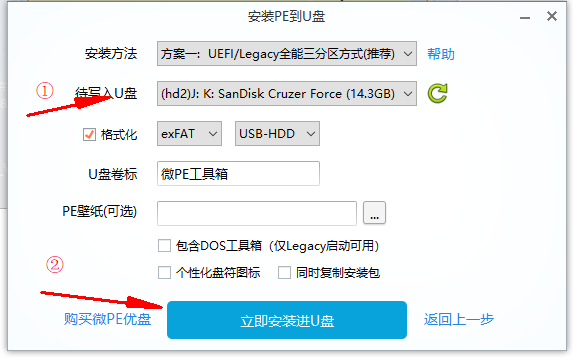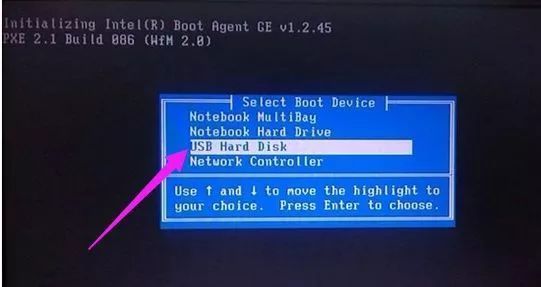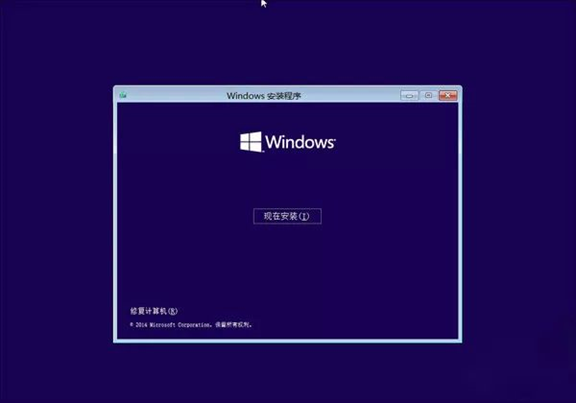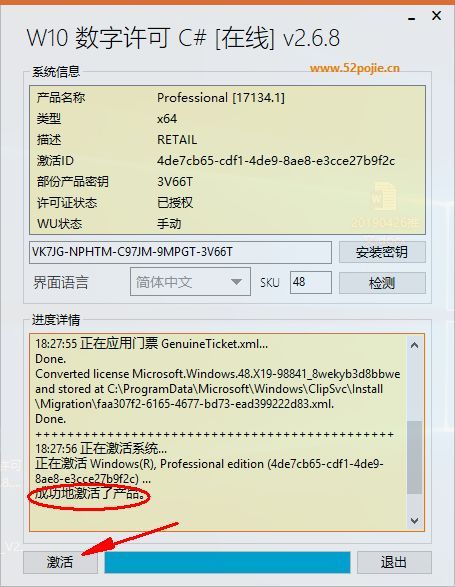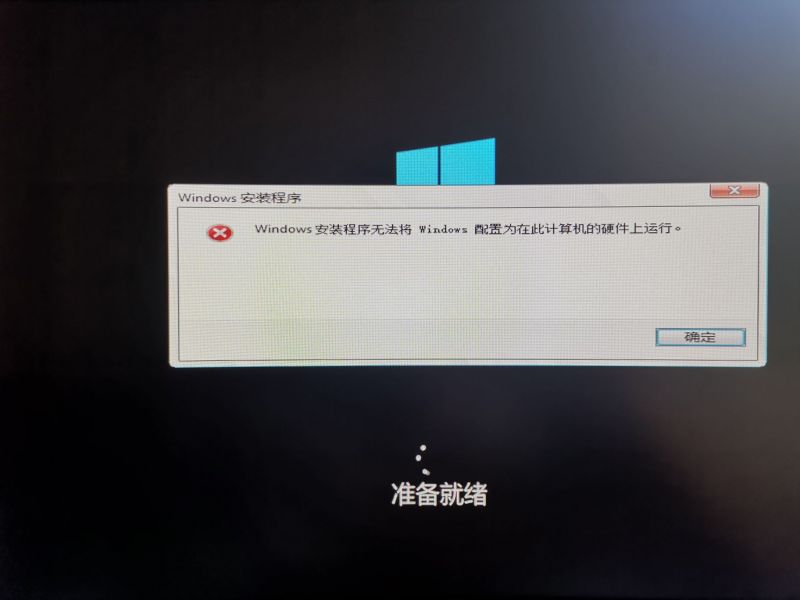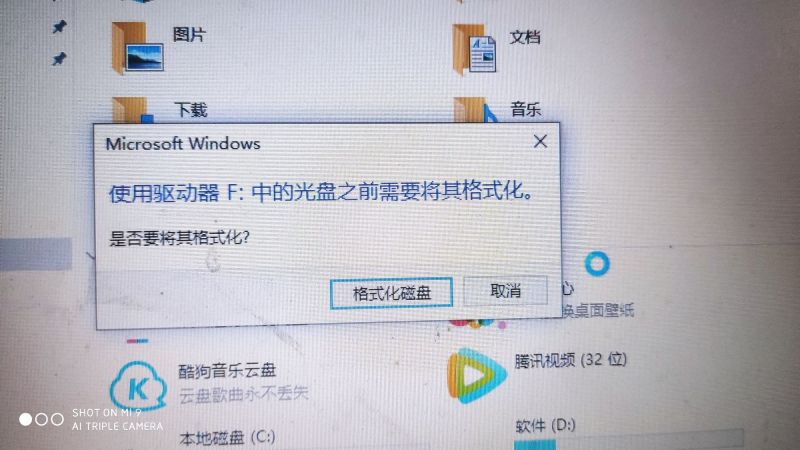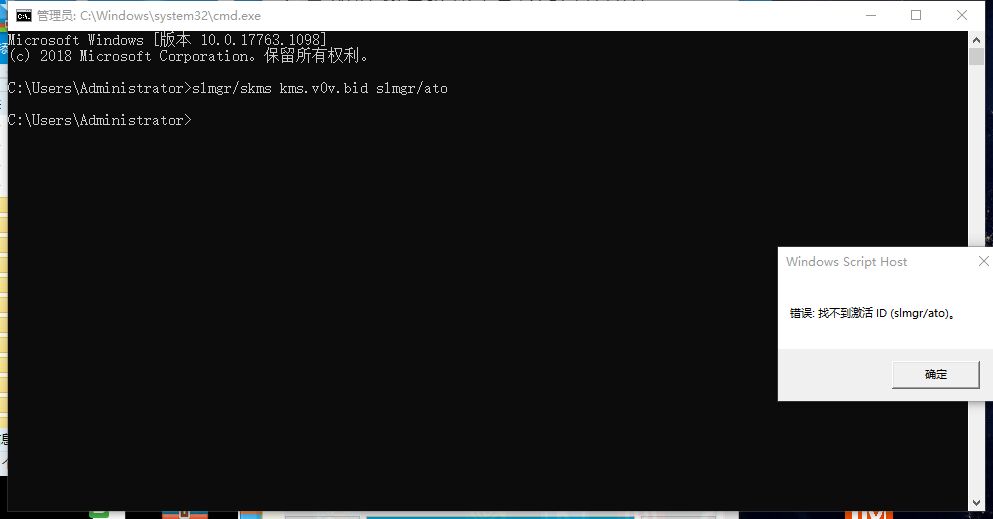|
|
超详细安装原版win10系统,并永久数字激活! |
|
乐愚校长
L3
• 2019-08-12 • 回复 40 • 最后编辑于2019-08-12 18:19 • 只看楼主
• 举报
|
01
导读:今天,我们学习安装原版win10操作系统,而不是Ghost类型的二次封装系统,微软原版操作系统的优点很多,使电脑工作的更加稳定流畅,不会时不时的蓝屏,跳出错误代码,因为没有封装恶意广告插件及其他非兼容的驱动。
工具:①一个8G的u盘。
②一个聪明的大脑即可。
02
首先我们登陆 微PE官网,选择下载WePE_64_V2.0程序,之所以选择这个工具,主要是其干净无广告,并不像其他的PE装机工具开机注入bios恶意广告啥的,就算使用原版微软镜像也会面临注入及非广告的风险。这里有人可能会说可以使用软碟通(utraISO),全程断网烧录镜像,因此不会面临注入计费广告的风险。但是软碟通制作的U盘系统,仅仅只可以用来装机,U盘不能被用作其他用途。然而微PE却有这样一个优势,对U盘进行分区,一个盘为UEFI启动盘,另一个盘可以当作正常U盘使用,这样便可以U盘装机与日常使用互不干扰。好了,言归正传,程序下载完成后,我们按照提示,安装UEFI引导进U盘,安装完成后拔下U盘,启动盘即制作完成。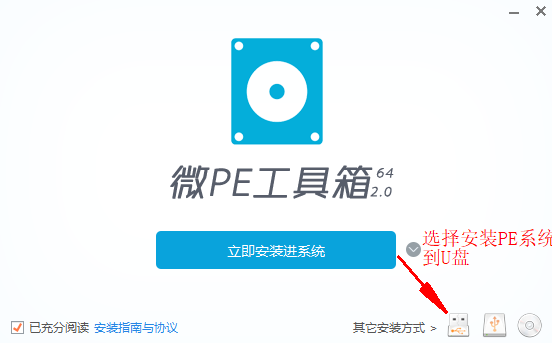
03
接下来我们登陆 I TELL YOU,官方网站挑选合适镜像下载,使用ARIA类或者ADM等类型下载加速工具进行下载,网站给出的为ed2k类型的p2p下载链接。下载完成后可以将ISO镜像文件拖入U盘中存储空间较大的一个盘,这个盘即为存储盘,如果下次安装其他系统,替换ISO镜像文件即可。
04
进入最激动人心的关键一步,根据不同型号电脑,开机后按不同的快捷键(大多数为F12)设置U盘为第一启动项,此后电脑重启进入PE系统,在PE系统环境中打开win10 ISO镜像文件,选择setup进行安装。当提示系统安装完成需要重启时即以迅雷不及掩耳之势,拔掉U盘。
05
系统安装完成后,由于纯净版系统,我们可以百度360驱动官方网站进行必要的驱动更新,之后我们开始进行数字激活,我们使用的是由吾爱论坛一位大佬开发的W10数字许可C#版v2.6.8(文末有软件下载链接),这款工具可以在联网情况下在线获取门票进行永久的数字激活(微软win10引入的一种激活方式,数字激活的电脑只要不更换cpu及主板,任意升级系统后即可后台访问服务器自动激活),而非某宝上低价销售的具有天数限制的批量kms激活码,一般半年左右便过期。
win10数字权利激活工具下载链接:
<a href="百度云链接传送门</a>
提取码: zsxh
<code>
//以上为原创内容,如有错误,欢迎指教
另本人擅长于各类系统装机,常见linux系统、windows系统、android系统、IOS系统、黑苹果
虚拟机、xposed框架、magisk面具、第三方recovery、解锁Bootloader,BIOS更新,
非常希望能够与大家相互交流切磋!
</code>